Come abilitare Cortana ovunque nel mondo su Windows 10

L'assistente virtuale Cortana è una delle funzionalità principali di Windows 10, ma è disponibile solo in sette paesi in tutto il mondo al momento del lancio. "Temo di non essere disponibile ad aiutare nella tua regione", si scuserà.
Perché Cortana non è disponibile sul tuo PC Windows 10? Bene, Microsoft vuole personalizzare Cortana in modo specifico per ogni lingua e cultura prima di rilasciarla. Ma è possibile ottenere Cortana ora senza aspettare.
Paesi Cortana è disponibile in
CORRELATO: Perché sono entusiasta di Cortana in Windows 10
Al lancio di Windows 10, Cortana sarà disponibile in Stati Uniti, Regno Unito, Francia, Spagna, Germania, Italia e Cina. Sono sette i 190 paesi che Windows 10 sta lanciando in tutto il mondo.
Microsoft ha annunciato che "nei prossimi mesi" dopo la release di Windows 10, Cortana sarà disponibile in Giappone, Australia, Canada (solo in inglese), e India (solo in inglese). Più avanti nell'anno, Cortana sarà disponibile in Brasile, Messico e Canada (in francese).
Ottieni Cortana ovunque nel mondo, oggi
Per ottenere Cortana oggi, dovrai usare lo stesso trucco Gli utenti di Windows Phone hanno utilizzato per più di un anno. Cambia l'impostazione della regione di Windows in un paese in cui Cortana è disponibile e sarai in grado di utilizzare questa funzione.
Per fare ciò, apri l'app Impostazioni dal menu Start, fai clic o tocca l'icona "Ora e lingua", e selezionare la categoria "Regione e lingua".
Nella casella "Paese o regione", selezionare un paese con la lingua di Cortana che si desidera utilizzare. Ad esempio, per Cortana in inglese, è possibile selezionare "Stati Uniti" per l'inglese americano o "Regno Unito" per l'inglese britannico. Seleziona Francia per il francese, Spagna per spagnolo, Germania per tedesco, Italia per italiano o Cina per mandarino.
(Potresti anche aver bisogno di installare la lingua appropriata e cambiare la lingua del tuo sistema da qui. rapporti contraddittori sul fatto che sia necessario.)
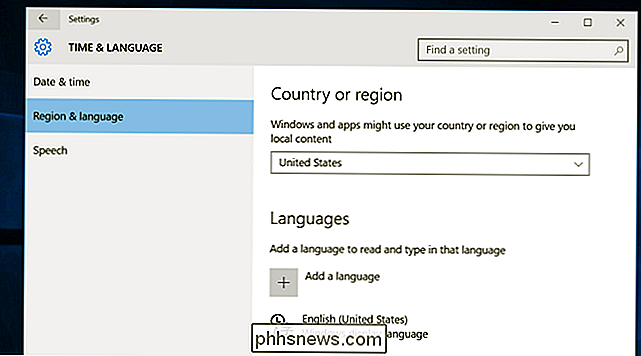
Ecco fatto - non è nemmeno necessario riavviare. Chiudi l'app Impostazioni e apri Cortana dalla barra delle applicazioni. Dovrebbe funzionare immediatamente, chiedendo quale nome ti piacerebbe chiamare.
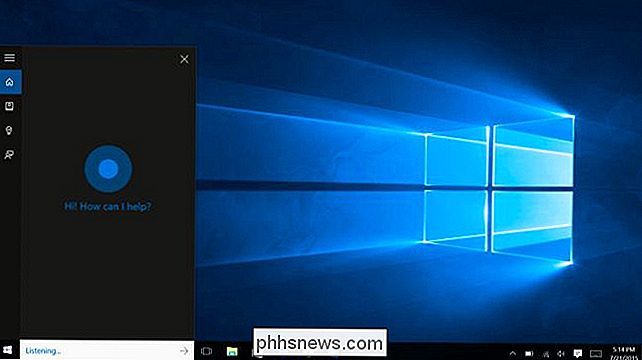
Quando Cortana si avvia nel tuo paese
Quando senti che Cortana viene lanciato nel tuo paese - ad esempio, se sei canadese o australiano aspettando il prossimo lancio e felice di usare l'inglese americano o inglese per ora - basta tornare alla schermata Regione e lingua e selezionare il proprio paese. Quando Cortana si avvia nel tuo paese, funzionerà normalmente e sarà adattato alla tua regione anziché a un paese straniero.
Conseguenze impreviste
Questa tecnica si basa sulla modifica delle impostazioni della regione per tutti i Windows. Non c'è modo di dire a Windows che vorresti usare Cortana in una lingua specifica.
La modifica di questa impostazione avrà conseguenze superiori a Cortana. Farà in modo che altre parti di Windows usino contenuti progettati per quel Paese e anche per la lingua. Ad esempio, questo cambierà Windows Store in storefront progettato per il paese selezionato. Se devi utilizzare Windows Store per installare un'app disponibile solo nel tuo Paese, puoi sempre tornare al tuo paese di origine, installare l'app e poi tornare indietro in modo che Cortana continui a funzionare.
Se Cortana non è Sono disponibili nel tuo paese o nella tua lingua e ti piacerebbe provare un assistente virtuale, provalo con un altro. Ad esempio, la funzione Google Now incorporata in Google Chrome per Windows è attualmente disponibile in 79 paesi in tutto il mondo.
L'assistente virtuale Siri di Apple - disponibile solo su iPhone e iPad e nemmeno su Mac - è disponibile anche in molti altri paesi di Cortana. Siri può parlare 29 lingue in 25 paesi e può essere abilitato in qualsiasi paese senza necessità di hacking della regione.
Con il rilascio di Windows 10, Microsoft ha appena lanciato la propria bandiera in alcuni paesi. Microsoft ha molto lavoro da fare su Cortana prima che possa raggiungere l'ampia disponibilità internazionale di servizi concorrenti.

Come creare promemoria iPhone per quando entri e scendi dalla tua auto
Tutti noi abbiamo quelle volte in cui dobbiamo ricordare qualcosa prima di lasciare la casa o tornare, ma sembra sempre dimenticare. Con iOS, però, imposti promemoria che si attivano ogni volta che entri o esci dalla tua auto. L'impostazione di promemoria basati sulla posizione o sulla posizione funziona ovunque tu vada e per molte cose che fai.

Tre modi per accedere al menu delle opzioni di avvio di Windows 8 o 10
Windows 8 e 10 consolidano varie opzioni di avvio in un'unica schermata denominata menu "Opzioni avanzate". Questo menu fornisce l'accesso agli strumenti di riparazione e alle opzioni per modificare il comportamento di avvio di Windows, come l'abilitazione del debug, l'avvio in modalità sicura e l'avvio in un ambiente di recupero.



